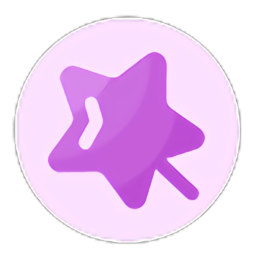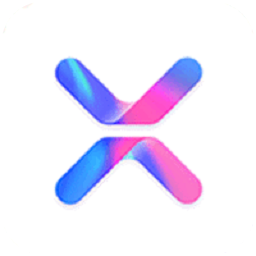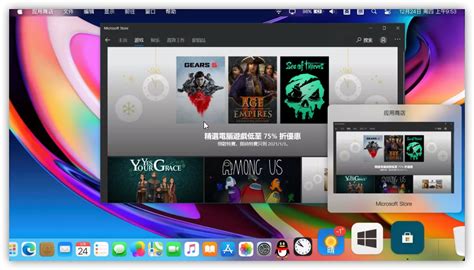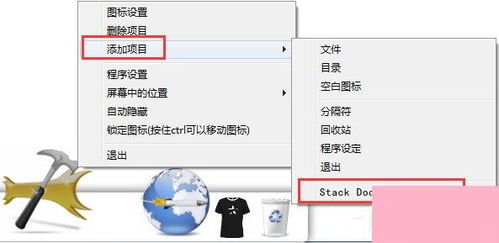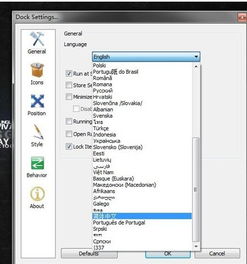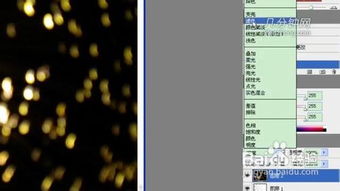打造苹果风格任务栏与桌面:RocketDock实用教程

在现代操作系统中,用户界面的美观与实用性一直是用户关注的重点。苹果的Mac OS以其独特的任务栏(Dock)和整洁的桌面设计赢得了众多用户的喜爱。然而,对于使用Windows系统的用户来说,是否也能享受到类似的界面体验呢?答案是肯定的。通过RocketDock这款软件,我们可以轻松地将Windows系统桌面模仿成苹果风格,为Windows用户带来全新的操作体验。
一、RocketDock简介
RocketDock是一款功能简单但非常实用的仿苹果任务栏工具。通过它,Windows用户也能体验到Mac的Dock工具栏效果。RocketDock不仅内建了多种面板模式和图标,还支持用户自定义图标和显示风格,让用户的桌面变得更加炫酷和整洁。此外,RocketDock软件小巧,不占用过多内存,运行稳定,即使是配置较低的电脑也能流畅运行。
二、安装与初步设置
1. 下载安装
首先,用户需要在网络上搜索并下载RocketDock软件。可以通过搜索引擎输入“RocketDock”进行搜索,找到官方网站或可靠的下载链接进行下载。下载完成后,双击安装程序进行安装。
2. 启动RocketDock
安装完成后,回到桌面,双击RocketDock的快捷方式启动软件。此时,用户会在屏幕底部看到一个类似Mac Dock的任务栏。
3. 调整任务栏位置
默认情况下,RocketDock会出现在屏幕底部。但用户可以根据自己的喜好将其调整到顶部、左侧或右侧。右键点击任务栏,选择“属性”,在弹出的菜单中可以调整任务栏的位置。
三、添加和管理图标
1. 添加图标
启动RocketDock后,用户可以将桌面上的应用图标直接拖入任务栏中。右键点击任务栏,选择“添加项目”,然后可以选择添加空白图标或直接从文件夹中添加图标。如果选择添加空白图标,可以在后续步骤中设置图标。
2. 图标设置
右键点击任务栏中的图标,选择“图标设置”,在弹出的窗口中可以设置图标的图像。用户可以选择自己喜欢的图标文件,或者从网络上下载大图标包进行替换。
3. 管理图标
在RocketDock的任务栏上,用户可以右键点击图标进行各种管理操作,如删除图标、锁定图标位置、设置图标显示风格等。此外,用户还可以通过右键点击任务栏选择“程序设置”,进入RocketDock的设置窗口,对任务栏的整体风格、图标大小、显示位置等进行详细设置。
四、实现扇形展开效果
除了基本的任务栏功能外,RocketDock还支持多种特效,如扇形展开效果。这种效果可以让任务栏中的图标在鼠标悬停时以扇形方式展开,增加桌面的趣味性和实用性。要实现这一效果,需要安装额外的插件StackDocklet。
1. 下载StackDocklet插件
用户需要在网络上搜索并下载StackDocklet插件。同样,可以通过搜索引擎输入“StackDocklet”进行搜索,找到可靠的下载链接进行下载。
2. 安装StackDocklet插件
下载完成后,用户需要找到RocketDock的安装位置。右键点击RocketDock的快捷方式,选择“属性”,在弹出的菜单中点击“打开文件位置”,即可进入RocketDock的安装目录。将下载的StackDocklet插件文件复制到该目录中。
3. 添加StackDocklet项目
回到RocketDock的任务栏,右键点击任务栏,选择“添加项目”,然后在弹出的菜单中找到并选择StackDocklet。此时,任务栏上会出现一个StackDocklet图标。
4. 设置扇形展开效果
右键点击任务栏上的StackDocklet图标,选择“图标设置”。在弹出的窗口中,找到“Folder”选项,这是存放应用图标的文件夹位置。用户可以在D盘或其他位置新建一个文件夹,将需要展示的图标放入该文件夹中。然后在“Folder”选项后面输入该文件夹的路径。设置完成后,当用户将鼠标悬停在StackDocklet图标上时,图标会以扇形方式展开。
五、其他实用功能
1. 快速启动
RocketDock不仅是一个美观的任务栏,还是一个快速启动工具。用户可以将常用的应用或文件夹添加到任务栏中,通过点击任务栏上的图标快速启动应用或打开文件夹。
2. 图标分组
RocketDock支持图标分组功能。用户可以将相关的图标放在同一个分组中,方便管理和查找。右键点击任务栏,选择“添加分隔符”可以创建新的分组。
3. 动态效果
RocketDock内置了多种动态效果,如图标缩放、旋转等。用户可以根据自己的喜好设置这些效果,让任务栏更加生动和有趣。右键点击任务栏,选择“程序设置”,然后在弹出的窗口中找到“动画”选项进行设置。
六、总结
通过RocketDock这款软件,Windows用户也能轻松体验到类似Mac的Dock任务栏效果。RocketDock不仅界面美观、操作简便,还支持多种自定义设置和特效,让用户的桌面变得更加整洁和炫酷。此外,RocketDock还具备快速启动、图标分组等实用功能,大大提高了用户的工作效率。无论你是追求个性化的用户,还是注重工作效率的用户,RocketDock都是一个值得尝试的桌面工具。
希望这篇教程能够帮助你全面了解并设置RocketDock,让你的Windows系统也能拥有类似Mac的桌面体验。如果你在使用过程中遇到任何问题,可以查阅RocketDock的官方文档或寻求社区的帮助。祝你使用愉快!
- 上一篇: 卫生巾的正确使用指南,让你更安心!
- 下一篇: 如何自己制作华为手机主题?
-
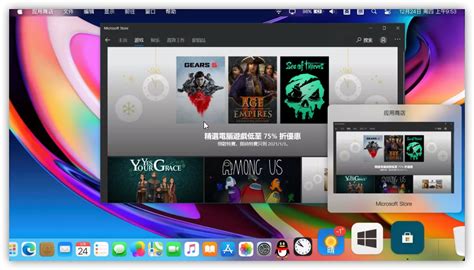 打造Windows桌面为苹果系统风格:利用RocketDock资讯攻略12-08
打造Windows桌面为苹果系统风格:利用RocketDock资讯攻略12-08 -
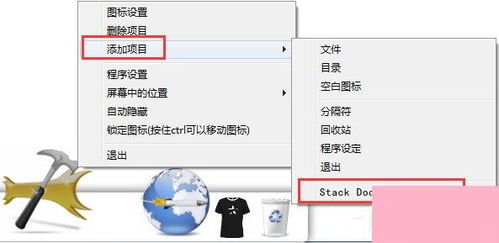 轻松学会:RocketDock的安装与使用指南资讯攻略11-19
轻松学会:RocketDock的安装与使用指南资讯攻略11-19 -
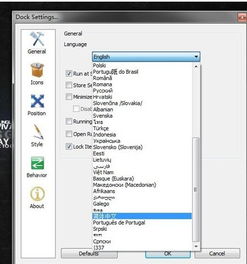 全面掌握RocketDock:详细使用教程资讯攻略11-23
全面掌握RocketDock:详细使用教程资讯攻略11-23 -
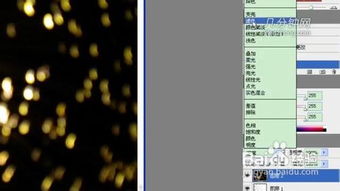 打造LOMO风格照片:PS实用教程揭秘资讯攻略11-07
打造LOMO风格照片:PS实用教程揭秘资讯攻略11-07 -
 DNF秘籍:轻松隐藏技能栏与快捷栏,游戏界面大变身!资讯攻略10-27
DNF秘籍:轻松隐藏技能栏与快捷栏,游戏界面大变身!资讯攻略10-27 -
 如何让电脑桌面下方的任务栏焕然一新,秒变深色系风格?资讯攻略11-20
如何让电脑桌面下方的任务栏焕然一新,秒变深色系风格?资讯攻略11-20